如何为 Windows 11/10 安装 WiFi 驱动程序
如果没有安装必要的驱动程序,您尝试连接到 PC 的硬件将会失败。制造商开发网络驱动程序,以便您机器上运行的操作系统可以与您的设备和应用程序和谐地工作。如果未安装合适的驱动程序,互联网 WiFi连接可能会失败。(Internet WiFi)在这篇文章中,我们将了解如何在Windows 11/10WiFi驱动程序。
(Install WiFi)Windows 11/10WiFi驱动程序
驱动程序本质上是为特定操作系统(如Windows 10、Linux等)设计的软件。操作系统使用它与鼠标或打印机等其他硬件设备进行通信。大多数硬件制造商都有自己的产品支持页面,您可以在其中找到可供下载的必要驱动程序。
您会发现Windows 操作系统(Windows OS)已经安装了一组驱动程序,您无需执行任何操作,只需插入设备即可。如果驱动程序在本地不可用,它会在您连接设备后从其 Web 服务器上下载并自动为您安装。
但有时您可能会遇到使用WiFi的问题,此时您可能需要重新安装WiFi驱动程序。
要下载WiFi驱动程序,请访问您的设备制造商的网站并搜索您要安装的正确驱动程序。我使用惠普笔记本电脑,所以当我安装他们的网站并允许他们扫描我的笔记本电脑时,它会显示适用于我设备的驱动程序或更新。
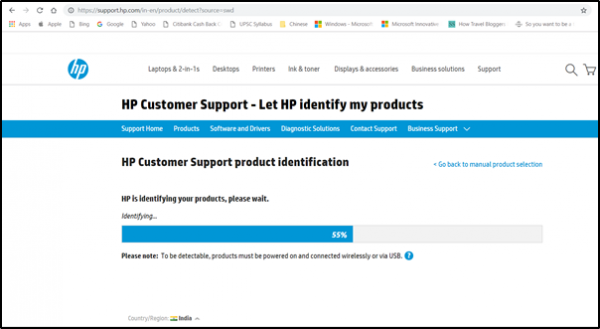
接下来,您需要下载正确的Wi-Fi驱动程序(如果有)。您需要知道驱动程序的确切名称和版本,以便下载它。您可以从设备管理器(Device Manager)中获取此信息,如下所述。确保(Make)您已下载正确的无线适配器驱动程序。

完成后,启动您之前下载的新驱动程序的设置并运行该文件。按照屏幕上的说明安装驱动程序。
阅读(Read): 如何检查 Wi-Fi 网络适配器设置(How to check Wi-Fi Network Adapter settings)。
要验证是否安装了正确版本的驱动程序,请打开设备管理器(Device Manager)。要打开它,请右键单击“开始(Start)”按钮,然后选择“设备管理器(Device Manager)” 。
在设备管理器(Device Manager)中,查找网络适配器(Network Adapters)。找到后展开其类别以显示所有网络适配器,包括无线适配器。

在这里,可以通过在其条目中查找“无线”术语来发现 Wi-Fi 适配器。
要检查驱动程序的版本号,请右键单击设备管理器(Device Manager)中的无线驱动程序条目,选择“网络适配器(Network adapters)”,然后单击属性。
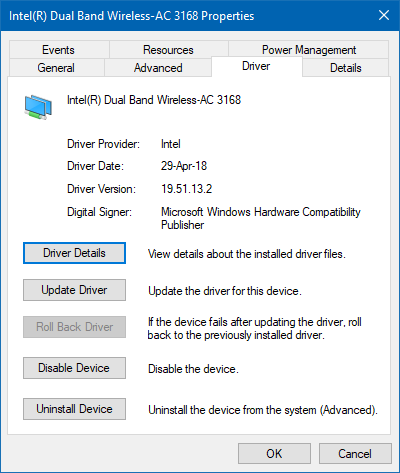
选择“驱动程序(Driver)”选项卡并查看详细信息。如果一切正常,则表示您已安装正确版本的驱动程序。
阅读(Read):如何在 Windows 中检查驱动程序版本。
最后,重新启动您的 Windows PC。
为您的设备安装正确版本的驱动程序至关重要,因为它包含适用于您设备的最新修复程序。
阅读下一篇(Read next):Where to download drivers for Windows 11/10。
Related posts
Best免费Driver Update Software为Windows 10
如何在Windows 10查看Wi-Fi Network Driver information
如何在Windows 11/10中使用.inf File手动安装Driver
如何Windows 11/10与DriverView显示所有设备驱动程序的列表
Windows 11/10 Fix Generic PnP Monitor驱动程序问题
WiFi在Windows 11/10中不会要求密码
FIX:WiFi or Network Icon Windows 11/10上的Red Cross X
在哪里下载Windows 11/10的驱动程序
在哪里下载Windows 10的NVIDIA驱动程序
Windows 11/10上的Download and Reinstall Realtek Audio Manager
如何在Windows 10重新启动Graphics Driver
AMD or NVIDIA Graphics Card在Windows 11/10上未检测到
如何从Windows 10删除WiFi Network Profile
Export and Backup Device Drivers在Windows 10中使用PowerShell
如何在Windows 10计算机中更改默认Webcam
Update NVIDIA Graphic Card Drivers使用Windows 11/10使用NV Updater
Best免费Timetable software为Windows 11/10
WiFi Adapter不工作Windows 11/10计算机上
PCI Serial Port Driver在Windows 11/10上未安装
Printer Driver是Windows 10不可用
